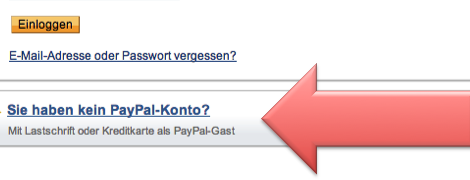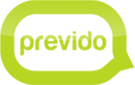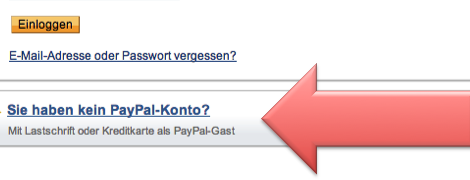Q: Werden die Gesundheits- und Präventionskurse online oder vor Ort durchgeführt?
A: Bei den Gesundheits- und Präventionskursen handelt sich um eine Leistung von Dr. Becker PhysioGym. Die Kurse werden von erfahrenen Therapeuten in den Räumlichkeiten der Dr. Becker PhysioGyms (in Bad Windsheim, Norddeich oder Nümbrecht) durchgeführt. Angaben zu den Kursorten und der Qualifikation der Kursleiter finden Sie in der jeweiligen Kursbeschreibung.
Q: Wer ist Kaasa Health?
A: Die Kaasa health GmbH ist Teil der Dr. Becker Unternehmensgruppe und betreibt diese Webseite im Auftrag der Klinik Service Gesellschaft mbH (Dr. Becker PhysioGym).
Q: Wer ist Prevido?
A: Prevido ist der Name des Kursbuchungsmoduls, welches durch die Kaasa health GmbH, als Teil Dr. Becker Unternehmensgruppe, betreut wird.
Q: Aus wie vielen Einheiten besteht ein Kurs und wie lange dauern diese?
A: Die Anzahl und die Dauer der Einheiten variieren innerhalb des umfangreichen Kursangebots. In der jeweiligen Kursbeschreibung finden Sie die genauen Angaben zu Ihrem Kurs.
Q: Kann ich mich jetzt anmelden und später bezahlen?
A: Eine Anmeldung ist nur nach abgeschlossenem Zahlungsvorgang möglich.
Q: Kann ich auch ohne ein Paypal-Konto einen Kurs buchen?
A: Sie haben die Möglichkeit sich im Rahmen des Buchungsprozesses ein eigenes Paypal-Konto anzulegen. Alternativ ist die Zahlung per Kreditkarte oder Lastschriftverfahren möglich.
Q: Werden die Kosten der Kurse durch die Krankenkasse übernommen?
A: Die Kosten für einige Kurse können nach §20 SGB V von bestimmten gesetzlichen Krankenkassen rückwirkend ganz oder teilweise zurückerstattet werden. Um die Kosten erstattet zu bekommen, müssen folgende Grundvoraussetzungen erfüllt sein: Erfolgreiche Teilnahme an dem Kurs. Dies bedeutet es muss an mindestens 80% des Kurses und der Aufgaben, die während des Kurses gestellt werden, teilgenommen worden sein. Nach erfolgreicher Teilnahme erhält der Kunde eine Teilnahmebescheinigung.
Die Kostenerstattung nach §20 SGB V findet zwischen dem Kunden und der jeweiligen Krankenkasse statt. Sie erfolgt im Einzelfall gemäß der jeweiligen Bestimmungen der betreffenden gesetzlichen Krankenversicherung des Kunden. Es ist Dr. Becker PhysioGym nicht möglich, auf diesen Prozess Einfluss zu nehmen.
Q: Falls ich an einem Kurstermin verhindert sein sollte, erhalte ich für diese Termine eine Rückerstattung?
A: Bei Nichterscheinen ist eine Rückerstattung der Kursgebühr nicht möglich.
Q: Der Kurs, für den ich mich gerne anmelden würde, hat keine freien Plätze mehr. Was kann ich tun?
A: Sobald ein Kurs ausgebucht ist haben Sie die Möglichkeit sich in einer Warteliste einzutragen. Falls ein Platz frei wird, kommen wir auf Sie zu.